Pomoću GitLaba možete planirati svoje projekte i implementirati metodologije poput Agile za svoje članove tima. Pratite probleme i razvojni ciklus. Implementirati CD / CI cjevovode, održavati registre spremnika i automatizirati kontejnerizaciju novo isporučenih verzija. Također možete pisati dokumentaciju i održavati privatne wikije, nadzirati okoliš i korištenje resursa softvera u različitim fazama poput testiranja ili proizvodnje.
Preduvjeti
Prema minimalnim zahtjevima GitLab zajednice trebate:
- Za optimalne performanse preporučuje se 1 vCPU, ali 2
- Najmanje 4 GB RAM-a s 4 GB zamjenskog prostora
- Korijeni pristup ili sudo privilegije preko poslužitelja
Ako eksperimentirate na svojoj lokalnoj mreži (recimo u svom domu), tada vam ne trebaju javna IP adresa ili potpuno kvalificirano ime domene (FQDN), ali za slučajeve stvarne upotrebe toplo preporučujemo da imate:
- Statička javna IP adresa poslužitelju na kojem se instalira GitLab with
- FQDN koji upućuje na tu IP adresu
Više od bilo čega drugog, FQDN će vam pomoći da integrirate GitLab s LetsEncryptom što je vrlo bitno iz perspektive sigurnosti i privatnosti.
Razgovarat ćemo o integraciji LetsEncrypt, ali uglavnom se demo radi preko lokalne mreže s GitLabom koji radi iza NAT-a s privatnom IP-om. Na kraju, želimo da naš poslužitelj izvodi čistu instalaciju Ubuntu 18.04 LTS poslužitelj kako bi se točno oponašao scenarij iz stvarnog svijeta.
Instaliranje ovisnosti i dodavanje spremišta
Prvi korak koji bismo trebali izvršiti je uobičajeno ažuriranje i nadogradnja sustava:
$ sudo apt ažuriranje$ sudo apt nadogradnja -y
Dalje moramo provjeriti jesu li sljedeći paketi - ca-certifikati, svojstva softvera-zajednička i openssh-poslužitelj su instalirani. Velike su šanse da ste već prijavljeni pomoću OpenSSH-a, a ostali paketi dolaze iz kutije s Ubuntu 18.04. Ipak, dobra je ideja biti temeljit.
$ sudo apt install ca-certifikati openssh-server-svojstva-svojstva-zajedničkaJedna važna ovisnost koja će tijekom instalacije možda trebati pomoć je Postfix, agent za prijenos pošte. GitLab ga treba za komunikaciju s korisnicima putem e-pošte.
$ sudo apt instaliraj postfixOvdje ćete morati zatražiti odabir vrste instalacije, odaberite Internet stranica, a zatim provjerite je li FQDN.
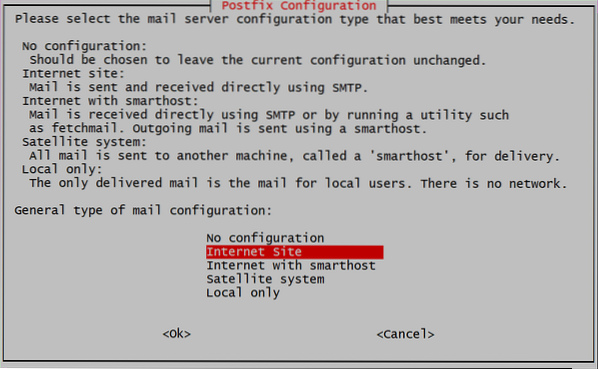
Dalje moramo dodati ime domene, u slučaju da koristite javnu ili privatnu IP, možete jednostavno dodati i tu IP adresu. Uspostavio sam lokalni DNS i GitLab se instalira na ubuntu.lokalno. Ako upotrebljavate FQDN, poput gitlab.primjer.com za svoju GitLab instancu ovdje upotrijebite to ime domene.
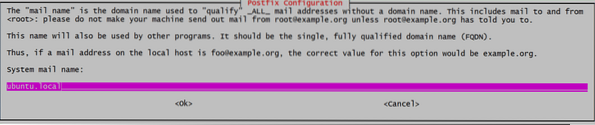
Sada smo spremni dodati GitLab na naš popis spremišta koja bi potom bila instalirana.
$ curl https: // paketi.gitlab.com / install / repositories / gitlab / gitlab-ce / script.deb.sh | sudo bashOva će skripta instalirati nekoliko dodatnih ovisnosti, dodati gpg ključeve za službena spremišta i dodati spremište na popis izvora. Priprema našeg sustava za završni korak instalacije.
Instaliranje i konfiguriranje GitLaba
Instaliranje GitLaba sada je jednostavno poput pokretanja:
$ sudo apt instalirajte gitlab-ceTo bi moglo potrajati, jer je sam paket ogroman (oko 470 MB u vrijeme pisanja ovog članka), a preuzimanje i raspakiranje moglo bi potrajati. Kad je to gotovo, sada smo spremni za konfiguriranje GitLaba.
Otvorite datoteku / etc / gitlab.rb koristeći svoj omiljeni uređivač teksta (pomoću sudo privilegije) i uredite redak koji kaže vanjski_url kako je prikazano dolje:

Ako ga instalirate na uslugu javnog hostinga, s FQDN-om, to možete dodati kao vrijednost. Također možete koristiti https, umjesto http. Dakle, ako je vaše ime domene gitlab.primjer.com ući će se kao:

Ali koristit ćemo http jer je riječ o lokalnoj instalaciji.
LetsEncrypt Integration (HTTPS)
Ovaj je korak primjenjiv samo za osobe koje koriste FQDN i koje su postavile vanjski_url koristiti https, u gornjem koraku.
U istoj datoteci / etc / gitlab /gitlab.rb, potražite odjeljak koji se odnosi na LetsEncrypt (potražite „Let's Encrypt Integration“) i omogućite Let's Encrypt, zajedno s njim dodajte svoj trenutni račun e-pošte, u slučaju da vas LetsEncrypt želi obavijestiti o neplaniranim / zakazanim obnavljanjima certifikata.

Dvije linije koje su ovdje izmijenjene su:
# letsencrypt ['enable'] = true# letsencrypt ['contact_emails'] = ['[e-pošta zaštićena]']
Sada možete spremiti datoteku i pokrenuti GitLab aplikaciju s izmijenjenom konfiguracijom.
$ sudo gitlab-ctl rekonfigurirajTo je to! Vaša instanca GitLab je pokrenuta. Upotrijebite preglednik da posjetite upravljačku ploču na http: // IP_ADDRESS ili https: // gitlab.primjer.com u slučaju da ste koristili FQDN sa SSL-om.
Početno postavljanje
Nakon posjeta web mjestu u vašem pregledniku prvo ćete zatražiti da postavite lozinku za "korijen" korisnik
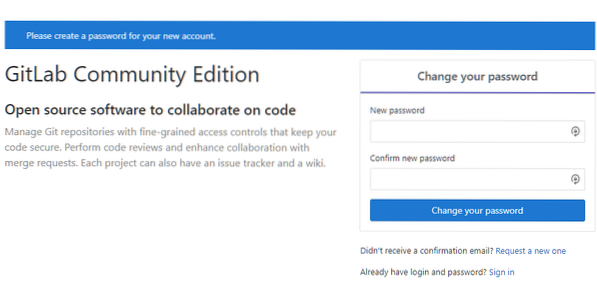
Postavite lozinku, a zatim se prijavite kao korisnik “korijen”Koristeći isti. Odavde započinje vaše besplatno GitHub putovanje. Preuzmite kontrolu nad svojim projektima, dodajte članove svog tima i budite produktivni još jednom!
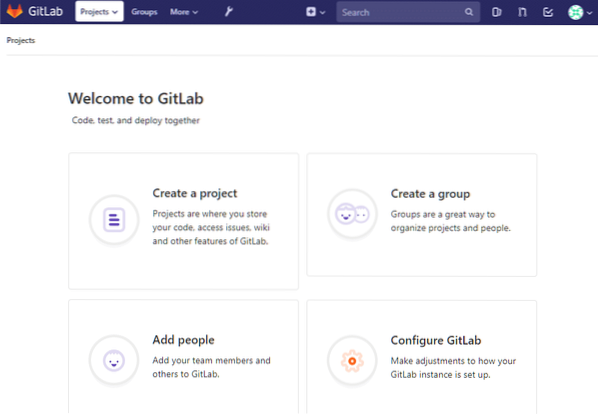
Zaključak
Iako osobno mislim da je Microsoft bio dobar upravitelj zajednice otvorenog koda u posljednjih nekoliko godina, ipak je dobro znati da postoje opcije poput GitLaba za korisnike koji žele nešto drugo. Monopoli nikada nisu dobri za zajednicu. U ovoj bilješci vratit ćemo se na temu GitLab i vidjeti kako postaviti registar spremnika u nastavku. Pratite nas za to!
 Phenquestions
Phenquestions


